(个人)湖北省专业技术人员职称管理信息系统操作手册
(个人)湖北省专业技术人员职称管理信息系统操作手册

湖北省专业技术人员职称管理信息系统操作手册(个人申报)目录目录 (1)一、准备工作 (1)1.证件扫描具体要求如下: (2)2。
基本硬件材料扫描要求如下: (3)3。
相关业绩材料扫描要求如下: (3)二、注册用户进行申报 (4)1。
进入注册界面 (4)2.注册用户 (4)三。
使用系统进行申报 (6)1.选择“申报通知" (6)2。
填写一览表中的文字内容 (6)3.上传相关证件照片、评审材料、评审资料及评审表等 (8)4.资料送审 (9)此操作说明是对参评人员以及相关审核单位进行网上职称评定的操作步骤说明。
推荐使用Chrome浏览器进行浏览(网上下载,IE浏览器部分显示不兼容,不推荐使用),并在安装有Office 2007版本以上的电脑申报。
一、准备工作在系统中需要上传的图片分为三大类,分别是证件扫描件、硬件材料扫描件和相关业绩材料扫描件.请首先准备相关的证件、硬件材料和业绩材料原件进行扫描.扫描的要求是单张图片分辨率不低于300像素,大小为80K—300K,文件格式应为JPG格式。
其中登记照照片为358像素(宽)*441像素(高),分辨率350像素,图片大小为14K—40K。
扫描证书、论文论著等文字性材料时,应注意文字的方向,在页面展示时,文字一定要朝上.1.证件扫描具体要求如下:申报所需的证件包括:近期1寸登记照片、身份证(正反面都要扫描)、执业资格证书、学历证、学位证、职称证、职称外语合格证、职称计算机合格证、专业水平能力测试证、转评审批表、破格审批表、普通话等级证(仅针对申报中小学教师副高级职称人员)。
具体说明如下:执业资格证书:根据申报专业要求提交,申报教育类请扫描教师资格证、申报卫生类请扫描执业医师证或执业护师证、申报其他专业有相关执业资格要求的请扫描相关执业资格证,没有执业资格要求的不扫描。
学历学位证:获得海外学位证书的,其学历证书要上传教育部留学服务中心提供的“学历学位认证"。
职称管理信息系统单位(主管单位)版操作指南
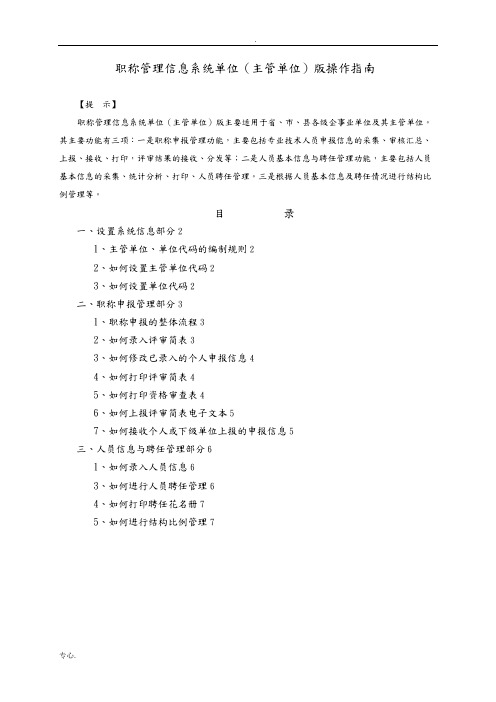
职称管理信息系统单位(主管单位)版操作指南【提示】职称管理信息系统单位(主管单位)版主要适用于省、市、县各级企事业单位及其主管单位。
其主要功能有三项:一是职称申报管理功能,主要包括专业技术人员申报信息的采集、审核汇总、上报、接收、打印,评审结果的接收、分发等;二是人员基本信息与聘任管理功能,主要包括人员基本信息的采集、统计分析、打印、人员聘任管理。
三是根据人员基本信息及聘任情况进行结构比例管理等。
目录一、设置系统信息部分21、主管单位、单位代码的编制规则22、如何设置主管单位代码23、如何设置单位代码2二、职称申报管理部分31、职称申报的整体流程32、如何录入评审简表33、如何修改已录入的个人申报信息44、如何打印评审简表45、如何打印资格审查表46、如何上报评审简表电子文本57、如何接收个人或下级单位上报的申报信息5三、人员信息与聘任管理部分61、如何录入人员信息63、如何进行人员聘任管理64、如何打印聘任花名册75、如何进行结构比例管理7一、设置系统信息部分1、主管单位、单位代码的编制规则省辖市代码为2位,01—18分别代表XX市等18个省辖市,19代表省直。
主管单位代码为5位,即省辖市代码+三位顺序号,如XX市XXX局代码为01001,省直XXX厅局代码为19001。
单位代码为8位,即主管单位代码+3位顺序号,如XX市XXX局下属的XXX单位代码为01001001,省直XXX厅下属的XXX单位代码为19001001。
县及县以下单位的主管单位代码统一设为该县的代码。
如:XX市XX县XX局或XX学校的主管单位代码统一设为XXX县的代码01XXX。
省辖市及省直主管单位代码由省职改办分配,县(市、区)代码及市直主管单位代码由市职改办统一分配。
各具体单位代码由其主管单位统一分配。
县以县以下各单位代码由县职改办统一编号分配。
2、如何设置主管单位代码(1)首次启动软件,系统将提示设置主管单位代码。
如右图。
职称评审管理信息系统用户操作手册(个人端、申报单位端如何操作)

职称评审管理信息系统用户操作手册(个人端、申报单位端如何操作)展开全文1、系统登录在IE浏览器地址栏中输入http://218.95.135.211:8005/zcps,然后在登录页面右侧登录入口选择个人端,输入证件号码、密码登入系统。
2、个人端业务流程系统包含了个人申报、维护所属申报单位、维护个人信息、个人申报查询等业务操作流程。
2.1 个人注册在系统登录页面选择登录入口为个人端,然后在登录按钮右下方会出现【个人注册】选项,点击【个人注册】按钮进入个人注册页面。
申报人可以输入证件类型、证件号码等信息进行个人注册,注册成功后页面自动关闭,至此个人注册流程完成。
2.2 个人申报2.2.1 个人职称申报功能描述:该模块主要用于个人申报职称信息,主要包含个人基础信息、学历信息、工作经历信息、培训经历、工作业绩、研究成果、附件等信息。
操作角色:申报个人。
操作步骤:第一步:选择【个人申报】,进入【评审活动列表】菜单,进入申报页面。
第二步:在申报页面选择要申报的评审活动,点击左侧的【个人申报】,在弹出的新增申报人员信息界面中,填写申报人员的基本信息,点击蓝色箭头,可以上传照片。
学历学位等信息:点击【学历学位信息】然后再点击【新增】,填写相关学历信息,点击【保存】即可完成该信息项的录入。
其余个人信息的录入步骤同此。
附件信息:点击【附件列表】选项卡,切换到附件列表界面,点击【上传附件】按钮,在弹出的扫描材料界面,点击【新增】按钮,在弹出的新增材料界面,填写材料信息,点击【保存并关闭】按钮,完成材料基本信息的填写。
界面中带有红色*号的为必填项。
在扫描材料界面,点击【1 选择文件】按钮,在弹出的文件选择框中选择所要上传的文件,选择好所需上传的文件后,点击【2 上传文件】按钮,完成文件上传操作。
点击扫描材料界面右上角的【X】号按钮,再点击新增申报人员信息界面右上角的【X】号按钮,至此完成了个人信息的申报。
2.3 维护单位所属信息2.3.1 维护所属单位信息及查看维护单位历史功能描述:该模块主要用于个人申报所属单位信息的维护。
2020年职称信息管理系统数据传送使用说明
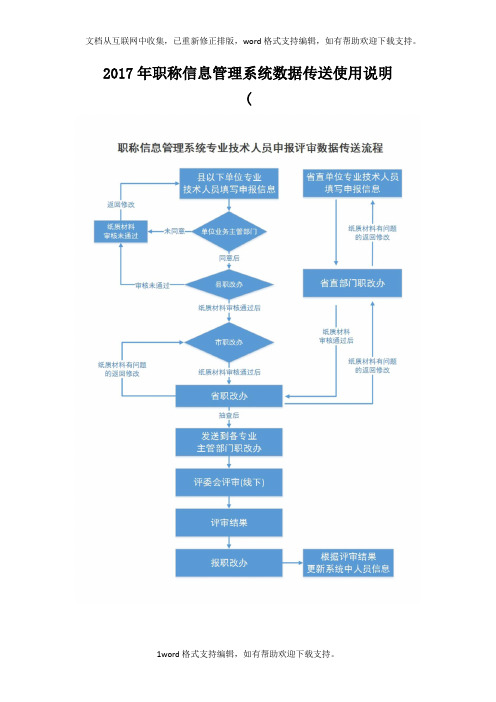
2017年职称信息管理系统数据传送使用说明(一、专业技术人员填报评审数据:1、专业技术人员登录“河北省职称信息管理系统”,网址:.cn/(忘记用户名密码的请联系单位管理员即可重置)2、确认已将个人信息录入系统,并且逐级审核通过。
点击左侧菜单栏内的“个人基本信息”项目即可查看基本信息状态,未进行基本信息录入或基本信息审核未通过的专业技术人员,须将个人信息录入系统逐级审核通过后,再申报评审数据。
3、基本信息审核通过的专业技术人员,点击左侧“职称申报”,填写个人申报信息。
4、填写完整信息后,点击“保存”按钮保存所填写的信息。
确认信息无误后,点击“提交”(提交后不能再修改)按钮将电子信息提交到单位审核。
申报数据提交后即可点击“打印预览”按钮打印专业技术职务任职资格一览表。
5、在“打印预览”新打开的页面中,点击下方打印按钮,将个人申报一览表打印。
6、将打印的一览表与其他申报材料组卷后一并交所在单位人事部门上进行盖章审批,然后逐级审核盖章上报,单位人事部门和各级职改部门在系统内同步进行审核。
二、单位审核单位(职改办)管理员登录系统后,点击“申报信息管理”按钮查看专业技术人员信息。
通过筛选查看本级和下级的电子数据。
同基础信息采集审核流程一样,单位逐级批准是否同意申报。
三、需要注意的几个问题1、专业技术人员申报一览表须从系统中下载打印,然后逐级审核盖章上报。
2、未录入系统的人员今年申报评审各级专业技术职称,须先将个人信息录入系统,然后再进行申报评审,各市各有关部门要精心组织,确保申报工作顺利开展。
3、各专业评委会,对今年本评委会参评人员的信息交接处理也要与系统相关数据做好对接,在评审工作结束后及时将评审结果更新。
4、中、初级评审结果由各市、省直各部门汇总后报省职改办导入管理系统。
5、中直单位委托我省代评人员,可在省职改办通过系统填报。
职称网上申报操作流程(个人)及填写模板

人事网职称业务申报与管理系统操作流程(1)(用户类型:个人;业务类型:专业技术资格认定)一、注册1、登录中国XX人事网(.)------进入“职称业务申报与管理系统”(人事网首页----业务直通车菜单----专业技术人员)2、点击“用户注册”(蓝色字体,在用户登录的下方),进入注册页面。
3、在“申请应用系统”步骤建议选择:①职称业务申报与管理系统;②专业技术人员继续教育管理系统;③专业技术资格考试系统。
共三项。
4、在“填写XX信息”步骤:“”与“公民身份”必须使用真实的XX和XX,请记住“用户名”和“密码”,方便以后登录系统时使用。
二、登录1、登录中国XX人事网(.)------进入“职称业务申报与管理系统”界面(在人事网首页----业务直通车菜单----专业技术人员),界面左面是用户登录选项,右面是职称的相关文件及申报职称提示。
2、“用户类型”请选择“个人”,使用注册时的“用户名”及“密码”进行登录。
三、填写资料1、登录后,界面左面是业务操作的目录树,右面是相关的职称文件、操作指引等。
2、根据要求选择“专业技术资格认定”。
3、专业技术资格认定:(1)路径:正常申报/ 中级或初级(区县含南方人才市场)(2)点击“基本信息”后:请慎重填写“认定专业”栏。
具体可参照《专业技术资格评审委员会情况一览表》的相关专业。
(3)点击“学历(学位)教育情况/非学历教育情况”后:①“学历(学位)教育情况”添加栏,学历“结束时间”是指学历证书的发证时间;“专业名称”选项有相应的毕业专业时,“详细专业”栏可不填写,若“专业名称”没有相应的毕业专业,请在“详细专业”栏手工录入毕业证或学位证的专业。
②“非学历教育情况”栏不作要求,若填写,请在提交材料时提供相关的证书复印件。
(4)点击“专业技术工作经历”添加栏,“工作单位及部门”,若劳务派遣请注明派遣单位及工作单位;“专业技术岗位”申报认定专业必须与现从事专业技术工作一致,并且满足申报认定的工作年限;工作岗位尚未结束时,“结束时间”为空值;“主要工作内容”简述岗位工作内容,建议每个岗位不超过30个字。
职称申报录入系统操作说明
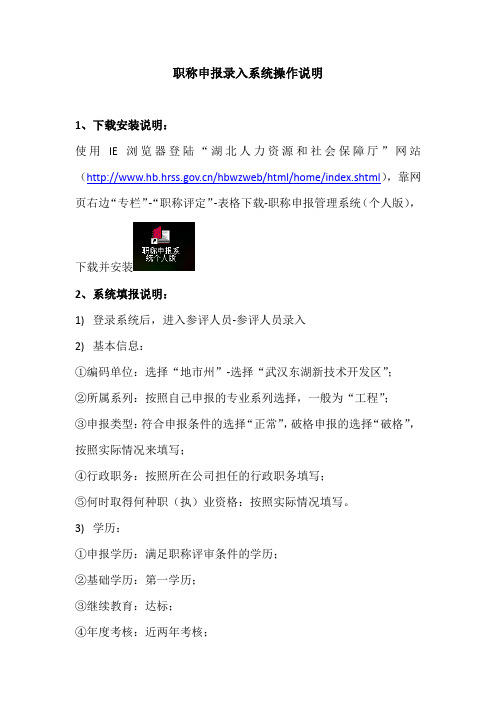
职称申报录入系统操作说明1、下载安装说明:使用IE浏览器登陆“湖北人力资源和社会保障厅”网站(/hbwzweb/html/home/index.shtml),靠网页右边“专栏”-“职称评定”-表格下载-职称申报管理系统(个人版),下载并安装2、系统填报说明:1)登录系统后,进入参评人员-参评人员录入2)基本信息:①编码单位:选择“地市州”-选择“武汉东湖新技术开发区”;②所属系列:按照自己申报的专业系列选择,一般为“工程”;③申报类型:符合申报条件的选择“正常”,破格申报的选择“破格”,按照实际情况来填写;④行政职务:按照所在公司担任的行政职务填写;⑤何时取得何种职(执)业资格:按照实际情况填写。
3)学历:①申报学历:满足职称评审条件的学历;②基础学历:第一学历;③继续教育:达标;④年度考核:近两年考核;⑤外语情况、计算机情况、水平能力测试:据实填写;4)培训、奖励,任期内科研成果,工作情况:尽量填写,不要空白。
3、填报内容导出说明:进入参评人员-参评人员导出-导出为mdb格式,保存至U盘,以“部门+姓名”命名后统一拷贝或qq发送至人力资源部。
4、填报内容打印说明:1)选择安装有A3打印机的计算机来安装个人版;2)使用虚拟打印机直接输出PDF文档,该文档可以拷贝打印,切记打印成规定的A3格式。
应用程序所在目录下(C:\Program Files\湖北省职称评审信息管理系统申报系统免费个人版)有一个“虚拟打印机”目录,请阅读自述文件并自行安装,如果打印时选择该打印机(CutePDF Writer),则会输出一个pdf文档,可以拷贝至打印店打印A3格式一览表。
以上具体可参看职称申报录入系统-关于-使用说明,也可以咨询人力资源部。
职称申报评审管理系统操作手册
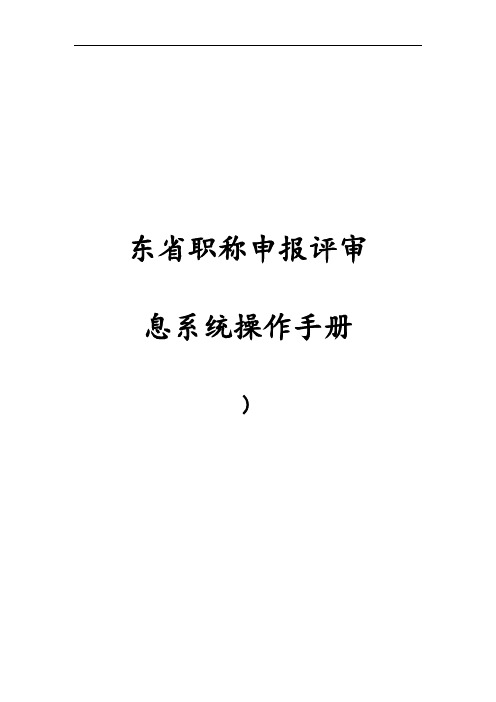
东省职称申报评审息系统操作手册)山东省人力资源和社会保障厅目录一、个人申报功能介绍4账号注册4职称申报6二、部门(单位)功能介绍14账号注册14权限申请17数据审核19数据上报21路径申请22单位路径申请23评委会路径申请24单位路径审核25组建评委会26公示上报27三、评委会功能介绍28账号登录28申报数据审核29开启评委会30评委会参数设置31评委管理34评委专家库建设34评委专家遴选35评审计划报告36评审结果查看37评审结果公示37评委会路径审核38四、评委功能介绍38账号登陆38信息评审39五、人社部门后台功能介绍42用户登录42单位权限管理42单位密码重置43评委会审核44评审计划审核45六、账号、密码找回功能介绍47七、浏览器环境设置51八、后台管理员登陆账号53一、个人申报功能介绍账号注册【功能简介】注册个人账号。
【操作说明】通过浏览器打开地址:,如图1-1所示:图1-1如上图为登陆界面,点击“个人注册”,进入个人注册页面,填写注册信息,点击“立即注册”按钮即可,如图1-2所示:图1-2注册成功后,点击“登录”链接可以跳转到登录页面,如图1-3所示:图1-3【重点项目说明】1、带有红色*号的信息项必须填写。
2、注册时所填写的登录名或证件号码,均可作为账号使用。
职称申报【功能简介】个人申请“专业技术职称”填写信息并提交。
【操作说明】登录个人账号,页面上能够看到“专业技术职称”图标,如图1-4所示:图1-4初次登陆页面显示职称初定申报承诺书,如图1-5所示。
请仔细阅读,选择“我同意”后可进入职称申请页面。
图1-5非首次登录点击图1-4中职称评审图标,系统会跳转到职称系统会员管理页面,此时点击“新增申报信息”按钮,如图1-6所示:图1-6进入职称申报个人信息填写页面,逐一填写信息,标注“*”为必填。
如图1-7所示:图1-7其中申报级别以及申报职称、现从事专业为级联菜单,根据依次选择内容不同,会有不同的选择,如图1-8所示:图1-8申报方式为下拉选项,有三种:正常晋升、破格和改系列。
职称评审系统使用说明

录入公开课
•所有信息要保证真实性,填写要完整规范 所有信息要保证真实性, •填写任现职以来公开课信息,并按行上传对应的附 填写任现职以来公开课信息, 件 •精品课、评优课、与基本功竞赛有关的课、与教学 精品课、评优课、与基本功竞赛有关的课、 设计比赛有关的课等内容不放在公开课栏目内 •录入完毕后,要【保存】 录入完毕后, 保存】
• • • • • • • 打开“知网首页”() 在“学术文献总库导航”中打开“期刊大全” 输入刊名,检索 点击刊物名称 输入主题,检索 点击检索到的论文题目打开节点文献 将文责节点文献的截图和网址粘贴到模板的指定 位置
注意: 一些论文集、增刊也会被知网收录,所以使用“发表论文(知网收录) 注意: 一些论文集、增刊也会被知网收录,所以使用“发表论文(知网收录)” 模板只表明文章发表过, 模板只表明文章发表过,不能证明其符合职称评审的要求
录入基本情况
•所有信息要保证真实性,填写要完整规范 所有信息要保证真实性, •一定要正确正确的“拟评审类型”,否则后果严重 一定要正确正确的“拟评审类型” •硕士研究生或破格晋级中高,年度考核填写近4年结 硕士研究生或破格晋级中高,年度考核填写近4 果 •学生满意度不必填百分号。如98 学生满意度不必填百分号。 •教育理论填写成绩,2010年60分合格,2011年70分 教育理论填写成绩,2010年60分合格 2011年70分 分合格, 合格 •录入完毕后,要【保存】 录入完毕后, 保存】
• 将图片压缩后的附件命名保存
在WORD中压缩图片的操作
评审系统的登录与退出
• 登录:打开网页浏览器,在地址栏中录入评审系 统网址:后按回车弹出 用户登录界面,在〖用户名〗和〖密码〗处输入 用户名和密码(由学校管理员设定),点击【登 录】按钮,进入评审系统 • 退出:点击工具栏中的【退出】或者浏览器右上 方关闭按钮,退出评审系统
- 1、下载文档前请自行甄别文档内容的完整性,平台不提供额外的编辑、内容补充、找答案等附加服务。
- 2、"仅部分预览"的文档,不可在线预览部分如存在完整性等问题,可反馈申请退款(可完整预览的文档不适用该条件!)。
- 3、如文档侵犯您的权益,请联系客服反馈,我们会尽快为您处理(人工客服工作时间:9:00-18:30)。
湖北省专业技术人员职称管理信息系统操作手册(个人申报)目录目录 (1)一、准备工作 (2)1.证件扫描具体要求如下: (2)2.基本硬件材料扫描要求如下: (4)3.相关业绩材料扫描要求如下: (4)二、注册用户进行申报 (4)1.进入注册界面 (5)2.注册用户 (5)三.使用系统进行申报 (7)1.选择“申报通知” (7)2.填写一览表中的文字内容 (7)3.上传相关证件照片、评审材料、评审资料及评审表等 (9)4.资料送审 (10)此操作说明是对参评人员以及相关审核单位进行网上职称评定的操作步骤说明。
推荐使用Chrome浏览器进行浏览(网上下载,IE浏览器部分显示不兼容,不推荐使用),并在安装有Office 2007版本以上的电脑申报。
一、准备工作在系统中需要上传的图片分为三大类,分别是证件扫描件、硬件材料扫描件和相关业绩材料扫描件。
请首先准备相关的证件、硬件材料和业绩材料原件进行扫描。
扫描的要求是单张图片分辨率不低于300像素,大小为80K—300K,文件格式应为JPG格式。
其中登记照照片为358像素(宽)*441像素(高),分辨率350像素,图片大小为14K—40K。
扫描证书、论文论著等文字性材料时,应注意文字的方向,在页面展示时,文字一定要朝上。
1.证件扫描具体要求如下:申报所需的证件包括:近期1寸登记照片、身份证(正反面都要扫描)、执业资格证书、学历证、学位证、职称证、职称外语合格证、职称计算机合格证、专业水平能力测试证、转评审批表、破格审批表、普通话等级证(仅针对申报中小学教师副高级职称人员)。
具体说明如下:执业资格证书:根据申报专业要求提交,申报教育类请扫描教师资格证、申报卫生类请扫描执业医师证或执业护师证、申报其他专业有相关执业资格要求的请扫描相关执业资格证,没有执业资格要求的不扫描。
学历学位证:获得海外学位证书的,其学历证书要上传教育部留学服务中心提供的“学历学位认证”。
职称证:为现有职称证,申报副高级请扫描中级职称证,申报正高级请扫描副高职称证。
如果有两个以上同级的职称,“现职称1”为时间较早的职称,“现职称2”为时间在后的职称。
职称外语合格证:须扫描在有效期内的外语合格证;符合免试条件的,办理完免试程序后,扫描免试审批表。
职称计算机合格证:须扫描在有效期内的外语合格证;符合免试条件的,办理完免试程序后,扫描免试审批表。
专业水平能力测试证:请扫描在有效期内的水平能力测试证。
破格人员,请按规定程序办理完破格手续后,扫描破格审批表。
转评人员,请按规定程序办理完转评手续后,扫描转评审批表。
注意:将所有的扫描件以证件类型来进行命名,例如:破格审批表.jpg。
2.基本硬件材料扫描要求如下:1、评审单:如属于社会流动人员,请扫描在我省缴交1年以上的社保证明。
2、申报诚信承诺书。
3、公示证明。
3.相关业绩材料扫描要求如下:教育类请扫描教学工作情况,卫生类请扫描相关病案,研究人员请扫描相关研究成果:1、论文(期刊封面、目录含作者论文所在页、正文首页等共3页,如被收录,另加检索报告附件页);2、著作(封面、目录、重要观点、创新性研究成果所在页面);3、获奖(证书或批文);4、项目(立项批文、鉴定或结题证书);5、其他。
二、注册用户进行申报1.进入注册界面(1)打开chrome浏览器,输入,显示如下界面:(2)在页面的右侧,有专题专栏项目,选择职称评定,点击进入专题,显示如下界面:(3)点击进入网上申报,点击“湖北省专业技术人员职称网上申报系统”。
2.注册用户(1)进入注册页面,注册用户。
界面如右图:(2)进入如下的页面,用户注册协议,必须点击“已认真阅读并同意遵守以上用户服务协议”,然后点击“同意以上协议并接受”。
(3)点击后,进入用户注册页面,首先确定用户类型。
如果是个人,就应该选择参评人员。
参评人员:请进行实名制的填写。
填写后,“提交注册信息”,出现“恭喜注册成功”页面。
注意:身份证号是唯一的,注册一次后不能再注册,请牢记“登录账户”和“密码”。
系统设置了参评人员、推荐单位和主管部门三中不同类型的注册用户,以下是对分类进行的说明:参评人员:参加职称评审申报的人员。
注册后,可申报职称。
推荐单位:对参评人员信息进行审核推荐的单位。
主管部门:推荐单位的上级主管部门。
以下是对该分类的举例:推荐单位:武汉轻工大学粮食学院的高校教师评副教授,推荐单位为武汉轻工大学粮食学院。
注册为推荐单位后,方能审核本单位的参评信息;咸宁市属某小学教师申报职称,推荐单位为咸宁某小学;托管档案的人才服务中心中心也注册为推荐单位。
注册后,职改办审核后生效。
举例:在评副教授时,武汉轻工大学是粮食学院的主管部门。
在评正教授时,武汉轻工大学是推荐单位,这种兼有2种角色的单位,主管单位:湖北省教育厅是武汉轻工大学的主管部门,咸宁市教育局是咸宁市属某小学的主管部门,也应申请成为主管部门用户。
这样才能审核推荐单位送审的材料。
三.使用系统进行申报个人用户登陆,可直接进行个人申报的相关操作,点击左侧“参评人员录入”,参评人员选择“申报”,即可以开始录入相关职称申报信息。
具体如下图:个人进行职称申报,需要通过“一览表”录入相关信息,一览表的填写分为四大步骤:1.选择“申报通知”申报通知会贯彻系统的始终,参评人员如果选择错误的申报的通知,则评审信息会送至错误的评委会,导致参评人员本人不能进行评审。
因此需要谨慎选择。
2.填写一览表中的文字内容“综合材料一览表”页面,进行申报信息的选择或录入(请按顺序,否则后面部分内容不可选择或录入;也可“查看样表”;各栏都有录入样式,鼠标指向即出现)。
工作单位名称:请填写单位全称。
编码单位:为以后发证上的证件单位,如果是高校教师申报正高、副高请选择高校名称,如果是某乡镇中小学教师,请填写对应的市州代码,例如:荆州市洪湖市某某镇小学语文教师,请在系统内选填荆州市的编码。
推荐单位:需要查询并选择,此时如果选择错误,则正确的推荐单位会看不到参评人员的信息,因此请谨慎选择,如果查询不到,请及时和推荐单位进行联系。
行政职务:请正确填写你所在的基层单位的任职情况。
年份快速选择:可在弹出的“年份”位置点击,显示相近10年,如所需年份不在其中,再按“←、→”换页,选择所需,如右图:现职称:优先填写“现职称1”。
如果有两个以上同级的职称,“现职称1”为时间较早的职称,“现职称2”为时间在后的职称。
核定教学工作量:主要针对教育系列填写,如高校教师、中小学教师等,其他没有教学工作量要求的专业系列一览表中没有设置此项。
高校教师参评人员请对照申报类型,填写文件规定的教学工作量。
如教学为主型的教授,专业课“280(160)”、基础课、公共课“340(260)”。
符合文件规定的近两学年评教评学结果均不在后10%的教师,“水平能力”选择“2014、合格”,并上传“教学工作情况”;有一次评教结果在后10%的,不得申报。
教学、科研奖励的名称填具体获奖项目的名称,如“第一课堂教学监控体系研究”,级别和等次写“省教学研究成果二等奖”等,排名按“本人排序/总人数”格式填写,如2/5。
特殊贡献:卫生系列一览表中设置了“特殊贡献”填写项目,请填写援外、援疆、援藏等情况。
服务基层:卫生系列一览表中设置了“服务基层”填写项目,请填写服务基层的时间段和地区名称。
注意:填写完一部分,就直接点击页面上方的保存,以免出现全部填写完之后,保存失败的情况。
3.上传相关证件照片、评审材料、评审资料及评审表等近期登记照、身份证(正、反面)、教师资格证、相关学历学位证、职称计算机、外语合格证或免试审批表。
1.照片要求清楚,正面朝上(注意横向证书,要以文字内容正放为准),每张大小不超过300K,支持jpg格式。
2.系统提供照片处理工具(证照之星),可以对照片进行大小的修正,也可用“光影魔术手”等批量编辑。
3.照片必须上传,否则无法送审。
如果照片无法显示或者不清晰,请编辑后重新上传。
4.获得海外学位证书的,其学历证书要上传教育部留学服务中心提供的“学历学位认证”。
5.计算机、外语免试涉及免试的,要上传经批准的免试审批表,而非上传身份证、学历证等证件。
各类证书扫描件上传成功后,除在相应位置可查看外,还可点击页面上部右侧“查看全部证照图片”进行浏览。
在页面上部左侧,点击“下载模板文件”,下载的文件为word格式。
根据文件标题的说明,直接插入相应内容扫描件,如果没有对应的材料,则不需要插入内容。
注意不要修改模板的格式。
填写完毕后,保存文件,然后选择页面上的上传“评审材料”,将评审材料上传。
职称评审表的填报与评审材料的填报类似,即按要求填写相关内容,但不要修改文件内的格式。
4.资料送审填报资料完整、照片信息完整以及评审材料上传后,确认无误后,点击页面下方的“送审”。
点击“送审”后,个人将不能再修改信息。
“推荐单位待审”状态下,个人可点击下方“回收”按钮,进行编辑和修改。
“推荐单位审核通过”或“主管部门待审”状态,个人就不能再修改任何信息。
推荐单位或主管部门退回的材料,如需修改,须先点击下方“回收”按钮,才能进行编辑和修改。
